Δημιουργήστε καταπληκτικούς οπτικοποιητές ήχου κυματομορφής στο Motion 5 (FCPX Tutorial)
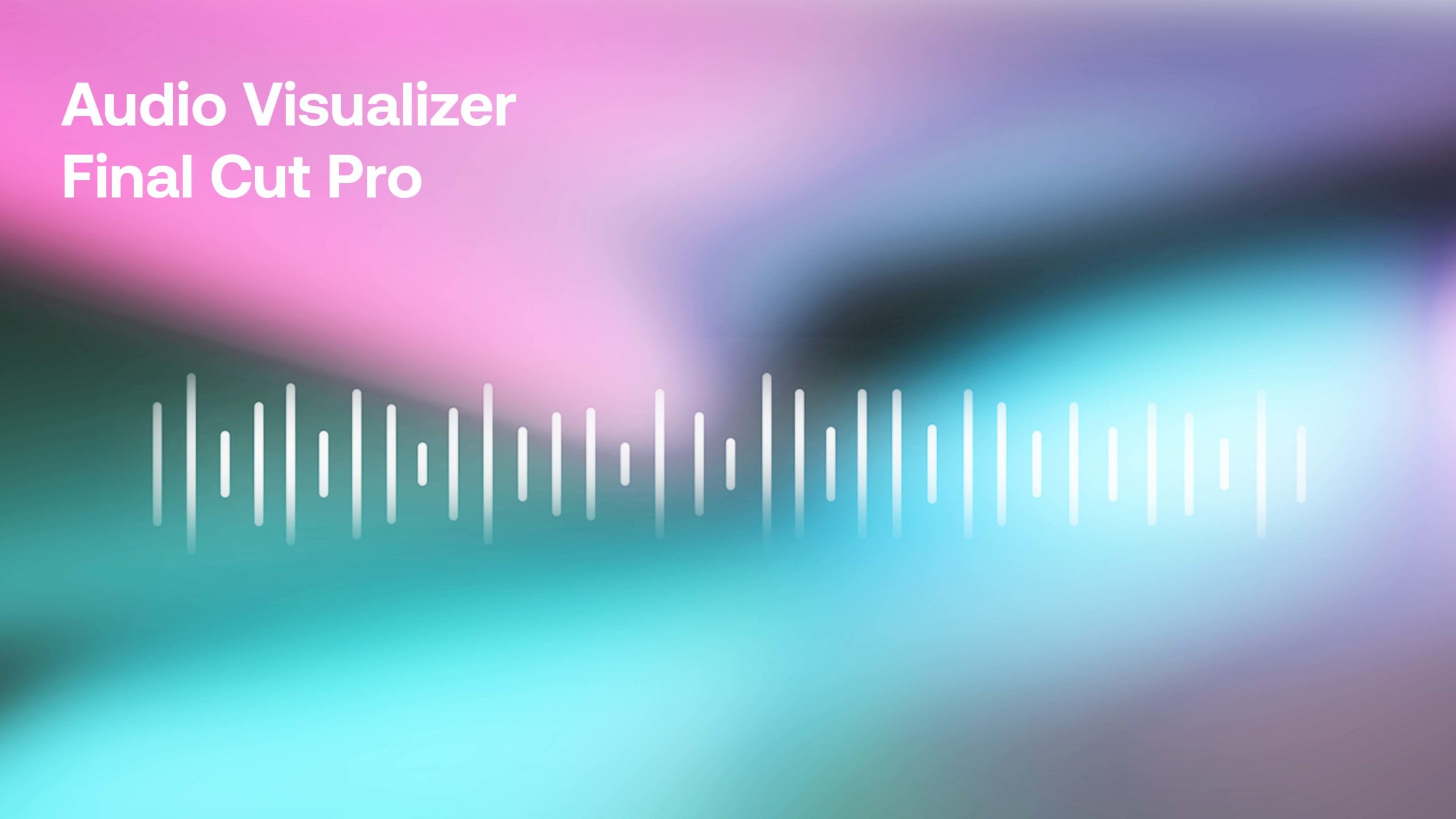
Πίνακας περιεχομένων
Οι οπτικοποιητές ήχου είναι ένας φανταστικός τρόπος για να δημιουργήσετε οπτικό υλικό από το ηχητικό σας περιεχόμενο. Είτε δημιουργείτε μουσικά βίντεο, διαφημιστικά για εκδηλώσεις ή περιεχόμενο podcast, ένα μοντέρνο βίντεο με κυματομορφές μπορεί να σας βοηθήσει να δημιουργήσετε στυλιστικό και ελκυστικό περιεχόμενο. Σε αυτό το σεμινάριο, θα σας δείξουμε πώς να δημιουργήσετε προσαρμοσμένους οπτικοποιητές ήχου στο Motion 5. Μην ανησυχείτε αν δεν έχετε χρησιμοποιήσει το Motion πριν, είναι πανεύκολο!
Περίληψη
Μέρος 1: Πώς να δημιουργήσετε έναν οπτικοποιητή ήχου στο Motion 5
Το Motion μπορεί να είναι ένα δύσκολο λογισμικό στη χρήση, ειδικά αν είστε αρχάριος. Θα σας παρουσιάσουμε τα 3 βασικά βήματα για τη δημιουργία της εμφάνισης του audio visualizer, αλλά να θυμάστε ότι κάθε βήμα θα σας δείξει δεξιότητες που μπορούν να χρησιμοποιηθούν και σε άλλα έργα Motion.
Δείτε επίσης: Top 5 Wow ηχητικά εφέ για να χρησιμοποιήσετε για τα κοινωνικά σας βίντεοΒήμα 1: Δημιουργία ενός μίνι οπτικοποιητή ήχου
Για να δημιουργήσουμε το πλήρες animation του Audio Visualizer, θα δημιουργήσουμε πρώτα μια μίνι έκδοση με μόλις 5 μπάρες. Χτίζοντας το visualizer από τμήματα, θα έχετε περισσότερο έλεγχο πάνω στο animation.
- Ανοίξτε το Motion 5 και επιλέξτε Νέο έργο κίνησης από τις επιλογές.
- Πηγαίνετε στο Αρχείο> Εισαγωγή (ή Cmd+I ) και βρείτε το μουσικό κομμάτι που θέλετε να χρησιμοποιήσετε ως πηγή ήχου. Εμείς χρησιμοποιούμε το φανταστικό I Feel So Wild.
Σημείωση: Μπορείτε επίσης να χρησιμοποιήσετε αυτό το δωρεάν τραγούδι χωρίς δικαιώματα, So Much Warmth.
- Επιλέξτε το Εργαλείο γραμμής από το κάτω μέρος του προγράμματος προβολής πολυμέσων. Κάντε κλικ στην οθόνη και, κρατώντας πατημένο το shift, σχεδιάστε μια ευθεία κατακόρυφη γραμμή.
- Στο Επιθεωρητής , κάντε κλικ στο Καρτέλα Γεωμετρία .
- Ρυθμίστε το σημείο 2 Ρυθμίσεις Υ στο 0 και το σημείο 1 Ρύθμιση Y σε 400.
- Κάντε κλικ στο Καρτέλα Ιδιότητες και πηγαίνετε στο Θέση> Επαναφορά παραμέτρου .
- Επιλέξτε το Στρώμα γραμμής στο Project Browser και πατήστε L στο πληκτρολόγιό σας για να δημιουργήσετε ένα Αντιγραφέας .
- Στο Επιθεωρητής στο πλαίσιο του Καρτέλα Αντιγραφέας , από το Σχήμα αναπτυσσόμενο μενού επιλέξτε Γραμμή .
- Ρυθμίστε το Σημείο ρυθμίσεις σε 5 και αλλάξτε το Προέλευση στο Κέντρο .
- Στη συνέχεια, ανοίξτε όλα τα Έλεγχος ιδιοτήτων κλίμακας . Επιλέξτε το βέλος δίπλα στο Κλίμακα Υ ρύθμιση και επιλέξτε Προσθήκη παραμέτρων συμπεριφοράς> Ήχος .
- Ένα Audio Dropzone θα προστεθεί στο Επιθεωρητής Στη συνέχεια, πηγαίνετε στο βέλος δίπλα από τη ζώνη πτώσης και επιλέξτε το κομμάτι ήχου σας. Το Motion 5 θα αναλύσει τον ήχο σας, κάτι που μπορεί να πάρει μερικά λεπτά.
Βήμα 2: Αντιγράψτε τον Οπτικοποιητή σας
Το επόμενο βήμα είναι να αντιγράψετε το μίνι οπτικοποιητή ήχου και να δημιουργήσετε μια έκδοση σε πλήρη κλίμακα. Επιλέξαμε να δημιουργήσουμε αυτό το εφέ χρησιμοποιώντας 5 αντίγραφα, αλλά μπορείτε να προσαρμόσετε τις ρυθμίσεις ανάλογα με τις ανάγκες σας.
- Στο πρόγραμμα περιήγησης έργου, επιλέξτε το Αντιγραφέας στρώμα.
- Στο Επιθεωρητής , σύρετε το Κλίμακα Y Τιμή κάτω στο 0 και αλλάξτε το Κλίμακα τυχαιότητας έως 5.
- Κάντε κλικ στο κάτω βέλος δίπλα στις ρυθμίσεις και επιλέξτε Προσθήκη παραμέτρου Συμπεριφορά> Τυχαία επιλογή .
- Ρυθμίστε το Τυχαιοποίηση και θόρυβος ρυθμίσεις μέχρι να είστε ευχαριστημένοι με την εμφάνιση.
- Πηγαίνετε στο Πίνακας ήχου και ρυθμίστε το Υψηλή συχνότητα έως 20hz.
- Πηγαίνετε στο Αντιγραφέας και πατήστε Cmd+D Κάντε το αυτό 5 φορές, ώστε να έχετε 5 μίνι οπτικοποιητές ήχου.
- Επιλέξτε την κορυφή Αντιγραφέας στρώμα και αλλάξτε το Θέση X στο 525.
- Επιλέξτε το κάτω μέρος Αντιγραφέας και ρυθμίστε το Θέση X στο -525.
- Επιλέξτε όλους τους αντιγραφείς στο Project Browser και στο επάνω μέρος της οθόνης, επιλέξτε Αντικείμενο> Ευθυγράμμιση> Διανομή οριζόντιων κέντρων Τώρα θα πρέπει να έχετε μια σειρά από οπτικοποιητές ήχου που θα απλώνονται ομοιόμορφα στην οθόνη.
- Αυτό το επόμενο βήμα είναι λίγο δύσκολο: καθώς θέλετε ο οπτικοποιητής ήχου να κινείται διαφορετικά κατά μήκος των διαφόρων συχνοτήτων, πρέπει να ρυθμίσετε το Χαμηλή συχνότητα και Υψηλή συχνότητα ρυθμίσεις για κάθε στρώμα ήχου του αντιγραφέα.
- Ξεκινήστε με τον αντιγραφέα 1 - ορίστε το Χαμηλή συχνότητα έως 11 και Υψηλή συχνότητα σε 111. Για τον Replicator 2, ρυθμίστε το Χαμηλή συχνότητα στο 111 και το Υψηλή συχνότητα στο 211. Για τον αντιγραφέα 3, ρυθμίστε τις συχνότητες αντίστοιχα στο 211 και 311, συνεχίστε με κάθε αντιγραφέα, αυξάνοντας σταδιακά τις Ρυθμίσεις συχνότητας του καθενός.
- Στο πρόγραμμα περιήγησης του έργου, αναζητήστε Τυχαία για να εμφανιστούν όλα τα Τυχαία ρύθμιση ρυθμίσεων Πηγαίνετε σε κάθε στρώμα του Replicator και κάντε κλικ στο Κουμπί δημιουργίας παράλληλα με το Τυχαίες ρυθμίσεις ταχύτητας .
- Τέλος, για να αυξήσετε το συνολικό μέγεθος των γραμμών οπτικοποίησης ήχου, επιλέξτε Γραμμή στο πρόγραμμα περιήγησης Project και ρυθμίστε το Σημείο 1 Ρυθμίσεις Y στο επιθυμητό μήκος. Αν θέλετε ο απεικονιστής σας να κινείται κάτω από τη γραμμή, προσθέστε ένα μείον αριθμός στο Σημείο 2 Ρυθμίσεις Y .
Βήμα 3: Προσθέστε χρώμα στο Visualizer σας
Το τελικό βήμα είναι να προσθέσετε χρώμα στον απεικονιστή σας.Θα μπορούσατε να αλλάξετε το χρώμα της γραμμής, αλλά αυτή η μέθοδος θα σας επιτρέψει να χρησιμοποιήσετε δροσερά στυλ διαβάθμισης που αντιστοιχίζονται σε ολόκληρη την κυματομορφή.
Δείτε επίσης: Πώς να ζωντανέψετε μια γραμμή στο After Effects- Στο κύριο έργο, κάντε κλικ στο Εργαλείο σχήματος στο κάτω μέρος του προγράμματος προβολής πολυμέσων και σχεδιάστε ένα ορθογώνιο για να καλύψετε την οθόνη.
- Στο Επιθεωρητής , πηγαίνετε στο Επιλογές σχήματος και επιλέξτε Κλίση . Χρησιμοποιήστε το Επιθεωρητής Ρυθμίσεις χρώματος για να επιλέξετε το προτιμώμενο στυλ διαβάθμισης.
- Πηγαίνετε στο Στρώμα ορθογωνίου στο πρόγραμμα περιήγησης έργου και βεβαιωθείτε ότι βρίσκεται πάνω από όλα τα επίπεδα αντιγραφέων σας εκτός της ομάδας αντιγραφέων.
- Κάντε δεξί κλικ στο Στρώμα ορθογωνίου και επιλέξτε Προσθήκη μάσκας εικόνας .
- Σύρετε την ομάδα αντιγραφέων σας στο Ζώνη πτώσης μάσκας εικόνας στο Επιθεωρητής .
- Προσαρμόστε τα χρώματα και τους τρόπους ανάμειξης μέχρι να αποκτήσετε την εμφάνιση που σας αρέσει.
Μέρος 2: Τα 3 κορυφαία πρότυπα οπτικοποίησης ήχου του Final Cut Pro
1. Παίκτες μουσικής με τίτλους στίχων
Το Music Players with Lyrics Titles προσφέρει 5 εκπληκτικά σχέδια οπτικοποίησης ήχου με τοποθέτες τίτλων στίχων. Τα μοντέρνα και μοντέρνα σχέδια περιλαμβάνουν κυκλικούς και γραμμικούς οπτικοποιητές με ένα διασκεδαστικό, εμπνευσμένο από το bokeh σκηνικό.
Κατεβάστε τα Music Players με τίτλους στίχων τώρα
2. Συσκευές αναπαραγωγής μουσικής
Τα Music Players είναι ένα πακέτο FCP που περιλαμβάνει 5 όμορφα και glitchy visualizers με ασαφή, φτερωτή άκρη. Περιλαμβάνοντας κυκλικά και γραμμικά στυλ, αυτό το σετ επιτρέπει επίσης την οπτικοποίηση ήχου μείον.
Κατεβάστε τα Music Players τώρα
3. Οπτικοποίηση ήχου κυματομορφής
Το πακέτο Waveform Audio Visualization είναι η ιδανική επιλογή για μουσικούς, podcasters και συντάκτες εκδηλώσεων που επιθυμούν να προσθέσουν ένα στυλιστικό audio animation στα έργα τους. Η συλλογή περιλαμβάνει 21 συναρπαστικά και ενεργητικά σχέδια με μεγάλη ευελιξία.
Κατεβάστε το Waveform Audio Visualization τώρα
Οι οπτικοποιητές ήχου είναι πολύ διασκεδαστικό να δημιουργηθούν και συχνά μπορείτε να δημιουργήσετε προσαρμοσμένες εμφανίσεις μοναδικές για το κομμάτι σας. Αν ψάχνετε για μια πιο γρήγορη λύση εφέ κυματομορφής, μπορείτε να δημιουργήσετε οπτικοποιητές ήχου στο Final Cut Pro με μια σειρά από πρότυπα και αν ψάχνετε για περισσότερα έργα που μπορείτε να κατεβάσετε, δείτε αυτά τα 17 εντυπωσιακά δωρεάν και επί πληρωμή οπτικοποιητές ήχου.

